So-net 光(auひかり)Aterm WG1200HS4(NE) / Aterm WG1200HP4(NE) の接続について
ここがポイント!
● auひかり ホームゲートウェイと Atem WG1200HS4(NE) / Aterm WG1200HP4(NE) を BR(ブリッジ)モードで使用し無線LAN 接続をおこないます。
● So-net 光(auひかり)はインターネット接続に「v6プラス」オプションの申し込みは不要です。
● 接続設定は、自動設定となります。※ 「v6プラス」は日本インターネットエクスチェンジの登録商標です。
ここでは So-net 光(auひかり)コースをご利用で So-net v6プラス対応ルーター (Aterm WG1200HS4(NE) / Aterm WG1200HP4(NE) ) をご契約中のお客さま向けの接続設定ご案内ページとなります。
ご利用機器が So-net v6プラス対応ルーター(WSR-1500AX2L)ご利用の場合
接続については、下記をご参照ください。
So-net 光(auひかり)WSR-1500AX2L の接続について
So-net 光 (S/M/L/プラス) 、その他のコースでSo-net v6プラス対応ルーターをご利用のお客さまの接続設定は、下記をご参照ください。
※ ご利用の機種名は外箱を確認ください。Aterm WG1200HS3 / Aterm WG1200HS4(NE) / Aterm WG 1200HP4(NE) をご利用の場合
WN-AX1167GR2 / WN-DX1167R をご利用の場合
設定方法につきましては、下記をご参照ください。
So-net v6プラス対応ルーター (WN-AX1167GR2 / WN-DX1167R) の接続設定方法を知りたいWSR-1500AX2L をご利用の場合
設定方法につきましては、下記をご参照ください。
So-net v6プラス対応ルーター (WSR-1500AX2L) の接続設定方法を知りたい
ホームゲートウェイのインターネット接続設定は、下記をご参照ください。
So-net 光 (auひかり) の接続設定方法を知りたい- ホームゲートウェイと Aterm WG1200HS4(NE) / Aterm WG1200HP4(NE) の BRモード接続について
- So-net v6プラス対応ルーター Aterm WG1200HS4(NE) / Aterm WG1200HP4(NE) の接続ができない
ホームゲートウェイと Aterm WG1200HS4(NE) / Aterm WG1200HP4(NE) の BRモード接続について
So-net 光(auひかり)の HGW(ホームゲートウェイ)と BRモードを使用して Atem WG1200HS4(NE) / Aterm WG1200HP4(NE) との接続をおこないます。
※ So-net 光(auひかり)の HGW(ホームゲートウェイ)をルーターとして使用し、当機器のルーター機能を利用しない場合は、BRモード (ブリッジモード) でご利用ください。
※ So-net 光(auひかり)の HGW(ホームゲートウェイ)と接続する場合、当機器がルーター (RT) 機能のままでは、インターネットの接続がおこなえません。
■BRモード (ブリッジモード) とは
ルーター (RT) 機能を無効にして、無線 (Wi-Fi) の接続機能だけ有効にしたモードを BRモード (ブリッジモード) といいます。
※ ルーター (RT) 機能とは
複数の端末をインターネット回線を接続する機能です。BRモード (ブリッジモード) の接続方法
下記図をご参照いただきホームゲートウェイの LAN と Aterm WG1200HS4(NE) / Aterm WG1200HP4(NE) の WAN をLANケーブルで接続してください。
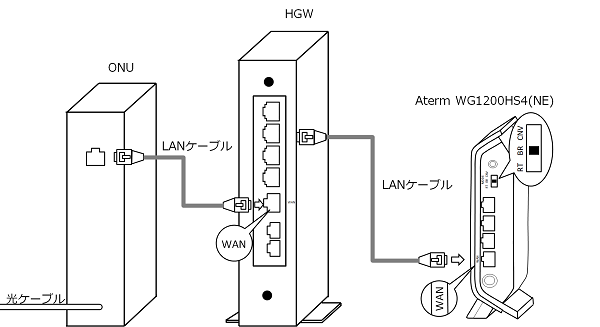
RT / BR / CNV モード切替スイッチが BR になっていることを確認してください。
BR になっていない場合は、本商品の電源をいったん切って、RT / BR / CNV モード切替スイッチを BR にしてから、電源を入れ直してください。- 本商品の電源を切ります。
- RT / BR / CNV モード切替スイッチを BR 側に切り替えます。
- 本商品の電源を入れます。
- ACTIVE ランプが橙点灯します。
以上で設定は完了です。
So-net v6プラス対応ルーター Aterm WG1200HS4(NE) / Aterm WG1200HP4(NE) の接続ができない
インターネットに接続できない場合、まずは下記のページに沿って、ホームゲートウェイの配線や設定の確認をお願いいたします。
So-net 光 (auひかり) の接続設定方法を知りたい
それでも接続できない場合は下記の中から当てはまるものを選択し、それぞれの対処方法をお試しください。
※ ご利用のパソコンの状況などにより「So-net 安心サポート」(有償のサポートサービス) をご案内させていただく場合がございますので、あらかじめご了承ください。
So-net 安心サポートについて詳しくは下記を確認ください。
So-net 安心サポート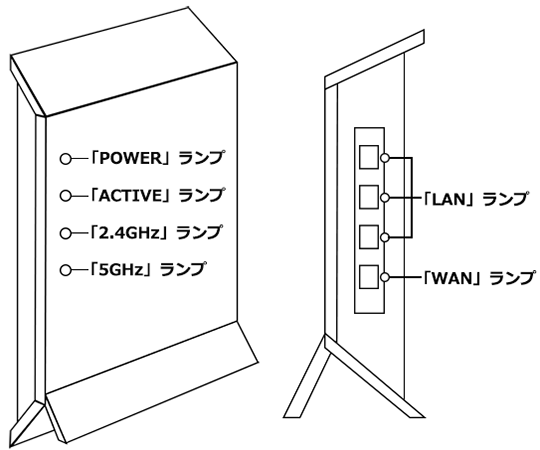
「POWER 」ランプが消灯している
※ 状態表示ランプ点灯設定を「全消灯」にしている場合は消灯します。
※ 状態表示ランプ点灯設定によって消灯しているランプは、らくらくスタートボタンをランプが点灯するまで短押しすると、一時的に (約 3 分間) 点灯状態にできます。- ACアダプタを正しく接続する
※ カチッと感触が得られるまできっちり差し込んでください。
※ 装置本体に正しく接続されていれば、金属部分はほとんど見えません。
- ACアダプタを別の電源コンセントに差し替える
上記を試しても改善しない場合は、So-netサポートデスクへお問い合わせください。
「WAN」 ランプが消灯している
※ 状態表示ランプ点灯設定を「全消灯」または、「POWERランプのみ点灯」にしている場合は消灯します。
※ 状態表示ランプ点灯設定によって消灯しているランプは、らくらくスタートボタンをランプが点灯するまで短押しすると、一時的に (約3分間) 点灯状態にできます。- ONU、VDSL モデム、ホームゲートウェイの電源が入っているか確認し、オフの場合はオンにする
- LAN ケーブルの WG1200HS3 / WG1200HS4(NE) / WG1200HP4(NE) 側 WAN ポート、回線側 (ONU、VDSL モデム、ホームゲートウェイ) LAN ポートをそれぞれカチッと音がするまでしっかり挿し直す
- WG1200HS3 / WG1200HS4(NE) / WG1200HP4(NE) の WAN ポートから LAN ポートにつなぎ替えると LAN ポートが点灯することを確認する
- 回線側 (ONU、VDSL モデム、ホームゲートウェイ) LAN ポートから LAN ケーブルを外し、WG1200HS3 / WG1200HS4(NE) / WG1200HP4(NE) の LAN ポートへつなぎ替えてみる (ループ接続となる)
※ WAN ランプが点灯するようであれば、ひかり電話ルーターやホームゲートウェイなどの回線側機器が故障している可能性があります。So-netサポートデスクへ問い合わせください。
- 別の LAN ケーブルに交換してみる
上記を試しても改善しない場合は、So-netサポートデスクへお問い合わせください。
「2.4GHz」ランプ、「5GHz」ランプが消灯している
※ 状態表示ランプ点灯設定を「全消灯」または、「POWERランプのみ点灯」にしている場合は消灯します。
※ 状態表示ランプ点灯設定によって消灯しているランプは、らくらくスタートボタンをランプが点灯するまで短押しすると、一時的に (約 3 分間) 点灯状態にできます。- WG1200HS4(NE) / WG1200HP4(NE) の電源を入れ直す
- WG1200HS4(NE) / WG1200HP4(NE) を初期化する
上記を試しても改善しない場合は、So-netサポートデスクへお問い合わせください。
「ACTIVE」ランプが消灯している
※ 状態表示ランプ点灯設定を「全消灯」または、「POWERランプのみ点灯」にしている場合は消灯します。
※ 状態表示ランプ点灯設定によって消灯しているランプは、らくらくスタートボタンをランプが点灯するまで短押しすると、一時的に (約 3 分間) 点灯状態にできます。- WAN ランプが消灯していないか確認し、消灯している場合は、「WAN ランプ消灯」のフローを実施
- 回線の自動判定が「ON」になっているか確認し、なっていない場合は「ON」に設定する
- WG1200HS3 / WG1200HS4(NE) / WG1200HP4(NE) を初期化する
上記を試しても改善しない場合は、So-netサポートデスクへお問い合わせください。
ランプ状態は正常だがインターネットにつながらない
-
http://aterm.me (ログインパスワード設定画面、またはログイン画面) が表示できるかを確認する
※ 表示できない場合、無線 LAN の設定を見直してください。
-
外部の Web ページ (通常のインターネットのページ) が表示できるかを確認する
※ 表示できない場合、「『ACTIVE』ランプが消灯している」の項目を再度確認してください。
-
他のパソコンやスマートフォンなど、別の端末で接続できるかを確認する
※ 別の端末で接続できる場合、該当の端末の設定を見直してください。
-
WG1200HS4(NE) / WG1200HP4(NE) を初期化する
上記を試しても改善しない場合は、So-netサポートデスクへお問い合わせください。
このページはお役に立ちましたか?




